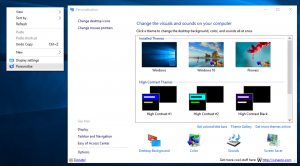Πώς να κρύψετε το εικονίδιο του κάδου ανακύκλωσης στα Windows 11
Υπάρχει ένας απλός τρόπος για να αποκρύψετε το εικονίδιο του Κάδου Ανακύκλωσης στα Windows 11. Μερικοί χρήστες διαγράφουν αρχεία απευθείας, έτσι το εικονίδιο στην επιφάνεια εργασίας γίνεται άχρηστο για αυτούς. Από προεπιλογή, τα Windows 11 δεν τοποθετούν πολλά εικονίδια στην επιφάνεια εργασίας. Οι μόνες συντομεύσεις που μπορείτε να βρείτε μετά καθαρή εγκατάσταση των Windows 11 είναι ο Microsoft Edge και ο Κάδος Ανακύκλωσης.
Διαφήμιση
Αυτό το άρθρο θα σας δείξει πώς να αποκρύψετε το εικονίδιο του Κάδου Ανακύκλωσης στα Windows 11.
Υπόδειξη: Αυτή η ανάρτηση ισχύει επίσης για τα Windows 10, αν και το τελευταίο έχει διαφορετική διεπαφή χρήστη των ρυθμίσεων των Windows.
Απόκρυψη του εικονιδίου του Κάδου Ανακύκλωσης στα Windows 11
- Ανοιξε Ρυθμίσεις των Windows. Χρησιμοποιήστε το Νίκη + Εγώ συντόμευση, αναζήτηση των Windows ή το μενού Έναρξη.
- Παω σε Εξατομίκευση > Θέματα.

- Κάντε κύλιση προς τα κάτω και κάντε κλικ στο Ρυθμίσεις εικονιδίων επιφάνειας εργασίας επιλογή.

- Καταργήστε την επιλογή Κάδος ανακύκλωσης και κάντε κλικ Εντάξει. Τα Windows 11 θα αφαιρέσουν το εικονίδιο του Κάδου Ανακύκλωσης από την επιφάνεια εργασίας.

Τελείωσες.
Αφαιρέστε το εικονίδιο του Κάδου Ανακύκλωσης χρησιμοποιώντας το Run
Μπορείτε να ανοίξετε το Ρυθμίσεις εικονιδίων επιφάνειας εργασίας παράθυρο πολύ πιο γρήγορα χωρίς να ανοίξετε την εφαρμογή Ρυθμίσεις των Windows.
Τύπος Νίκη + R για να ανοίξετε το παράθυρο διαλόγου Εκτέλεση και, στη συνέχεια, πληκτρολογήστε την ακόλουθη εντολή: desk.cpl ,,5. Θα σας μεταφέρει κατευθείαν στη διεπαφή ρυθμίσεων εικονιδίων επιφάνειας εργασίας. Αποεπιλέξτε την επιλογή Κάδος Ανακύκλωσης και πατήστε ΟΚ.

Σε παλαιότερες εκδόσεις των Windows 10, η Microsoft συνήθιζε να επιτρέπει στους χρήστες να βρίσκουν το Ρυθμίσεις εικονιδίων επιφάνειας εργασίας παράθυρο χρησιμοποιώντας την αναζήτηση των Windows. Δυστυχώς, αυτή η επιλογή δεν είναι πλέον διαθέσιμη τόσο στα Windows 10 όσο και στα Windows 11.
Απόκρυψη όλων των εικονιδίων επιφάνειας εργασίας
Τέλος, μπορείτε να αποκρύψετε το εικονίδιο του Κάδου Ανακύκλωσης μαζί με όλα τα άλλα εικονίδια. Κάντε δεξί κλικ στην επιφάνεια εργασίας και επιλέξτε Προβολή > Εμφάνιση εικονιδίων επιφάνειας εργασίας.

Αυτή η επιλογή κρύβει τα εικονίδια, δεν τα διαγράφει εντελώς. Αυτό που είναι ωραίο με αυτήν την εντολή είναι ότι μπορείτε να διατηρήσετε την επιφάνεια εργασίας σας τακτοποιημένη, διατηρώντας παράλληλα τη δυνατότητα να επαναφέρετε όλα τα εικονίδια και τα αρχεία σχεδόν αμέσως.